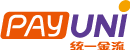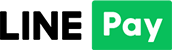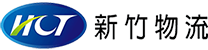在PC/Steam上玩霍格華茲的傳承,怎麼設定SWITCH手把|按鍵設定教學|陀螺儀設定教學|GAME'NIR 電玩酒吧
更新日期 2023 年 11 月 29 日 撰文:GAME'NIR 電玩酒吧 編輯部
相信有不少玩家都已經在電腦 PC Steam 上開始玩《霍格華茲的傳承》,展開學習魔法的旅程,這次霍格華茲的傳承是多平台上架的,應該有很多玩家跟小編一樣,不論什麼平台,都還是習慣用手把來操控和戰鬥吧!
小編也聽到很多人反應用一般搖桿移動選選項很卡很慢,這時候擁有一把支援陀螺儀體感的手把就很重要了!融合鍵鼠與手把的優點,會讓你在霍格華茲的魔法世界順暢許多。
※陀螺儀是什麼呢?就是可以透過體感去瞄準、移動游標等等,會比傳統搖桿移動速度提升一倍不止,像是玩射擊或是動作類遊戲都非常方便!
[很多人在問]支援體感瞄準的震動手把|專爲長時間遊玩設計-支援Switch/PC/iOS多平台。
Switch / PC 手把怎麼連線
今天小編就來教教大家如何在STEAM上設定手把按鍵,只要跟著小編設定,就不用怕法術配置的XYAB鍵顛倒囉!
設定 PC/Steam 霍格華茲的傳承 SWITCH手把和陀螺儀設定|影片教學
設定 PC/Steam 霍格華茲的傳承 SWITCH手把和陀螺儀設定|圖文教學
1.電腦連接上手把 [ SWITCH 模式]後, 點小齒輪設定>>管理>>控制器配置
1.1點選編輯配置>>選擇"按鍵區域"白色那格下拉選單>>點選"建立模式切換"
>>回到按鍵區域畫面點選模式切換右邊的小齒輪>>設定模式切換鍵"RT鍵全扣"
>>回到前一畫面>>將按鍵ABXY行為設定BAYX&將模式切換按鍵設定ABXY
2.點選左邊陀螺儀區域>>將行為設定為"等同滑鼠">>接著按右邊小齒輪>>往下滑一些到陀螺儀啟用鍵>>設定LT鍵
※若是有其他遊戲,想使用手把陀螺儀功能來選選項,都能按照這個步驟調整唷!
[延伸推薦]支援陀螺儀的震動手把|專爲長時間遊玩設計-支援Switch/PC/iOS多平台。
到這邊基本上就設定完了,接著很重要的第三步驟
3.回到STEAM的收藏庫進入霍格華茲畫面>>點選右邊小齒輪>>選擇內容>>點選左邊控制器設定>>啟用STEAM輸入
*設定完建議重新關閉遊戲,並且關閉STEAM後,再重新啟動STEAM進入遊戲,設定比較不會跑掉
視角靈敏度調整
要怎麼更順暢的探索魔法世界呢?想更改視角靈敏度,小編這邊三步驟教你調整
Step.1 按手把+號
Step.2選到設定值
完成以上設定後,就可以輕鬆使用手把玩《霍格華茲的傳承》囉!
《霍格華茲的傳承》手把基本操作教學
- 移動角色:左搖桿
- 衝刺:按下右搖桿
- 移動視角:右搖桿
- 施展魔法:ZR
- 啟用咒語組合:按住ZR
- 瞄準:ZL
- 打開工具輪:按住L
- 跳躍:A鍵
- 閃避:B鍵
- 互動:X鍵
- 重攻擊:Y鍵
- 地圖:- 鍵
- 使用掃帚: L+A鍵;在飛行期間,按下左搖杆可以提速,按住ZL鍵可以使用速度爆發(近地飛行時可無限使用,高空飛行時不能無限用,而且有冷卻時間)。